İPhone'unuzdaki zil sesini beğenmiyorsunuz ve değiştirmek istiyorsunuz. İPhone'unuz çok sayıda yerleşik zil sesiyle birlikte gelir, ancak Tone Store'dan yeni bir zil sesi satın alma seçeneğiniz de vardır. Bu yazıda açıklayacağım bir iPhone zil sesi nasıl değiştirilir, böylece aramalar, metinler ve diğer uyarı ve bildirimleri aldığınızda duymak istediğiniz sesi seçebilirsiniz .
İPhone'da Zil Sesi Nasıl Değiştirilir
İPhone'unuzdaki zil sesini değiştirmek için Ayarlar uygulamasını açın veöğesine dokunun. Sesler ve Dokunuşlar -> Zil Sesi . Ardından, Zil Sesleri listesinin altında kullanmak istediğiniz zil sesine dokunun. Yanında küçük mavi onay işaretini gördüğünüzde bir zil sesinin seçildiğini anlarsınız.
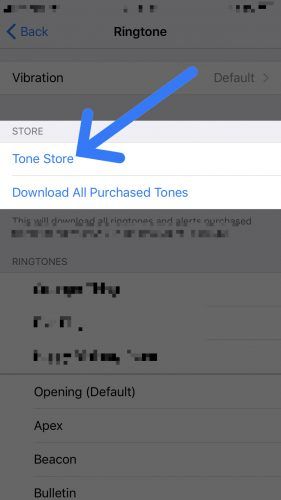
Belirli Kişiler İçin iPhone'daki Zil Sesini Nasıl Değiştirin
Kişiler uygulamasını açarak başlayın ve belirli bir zil sesi ayarlamak istediğiniz kişiye dokunun. Ardından, ekranın sağ üst köşesindeki Düzenle'ye dokunun. Aşağı kaydırın ve Zil Sesi'ne dokunun, ardından bu kişi sizi aradığında veya kısa mesaj gönderdiğinde duymak istediğiniz zil sesine dokunun.
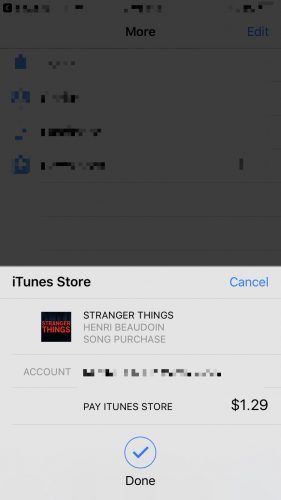
İPhone'unuzda Yeni Zil Sesleri Nasıl Satın Alınır
İPhone'unuzla birlikte gelen varsayılan zil seslerinden hiçbirini beğenmezseniz, iPhone'unuzdaki Ayarlar uygulamasından yeni bir zil sesi satın alabilirsiniz. Ayarlar uygulamasını açın veöğesine dokunun. Sesler ve Dokunuşlar -> Zil Sesi -> Ton Mağazası iTunes Store'u açacak.
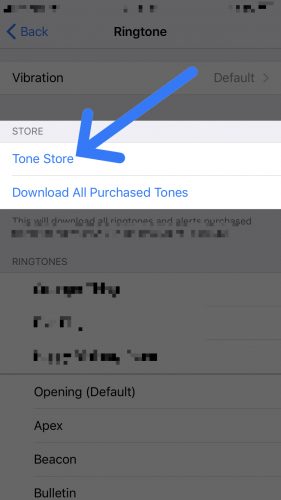
Yeni bir zil sesi satın almak için bu menünün üst kısmındaki Zil Sesleri seçeneğine dokunun. Belirli bir tonu bulmanın en kolay yolu, ekranın alt kısmındaki Ara sekmesine dokunup ardından zil sesi olarak ayarlamak istediğiniz şarkının adını ve ardından 'zil sesi' kelimesini yazmaktır.
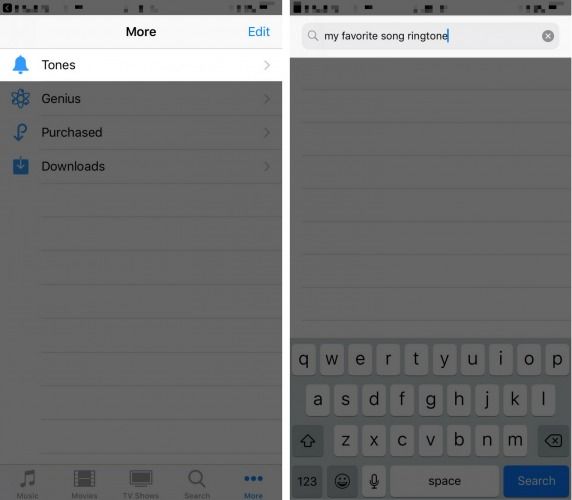
Aradığınız zil sesini bulduğunuzda, fiyatını gösteren zil sesinin sağındaki mavi düğmeye dokunarak satın alın. Satın alma işleminizi Apple Kimliğinizi kullanarak veya satın alma işlemlerini onaylamak için ayarladıysanız Touch ID ya da Face ID'yi kullanarak onaylayın.
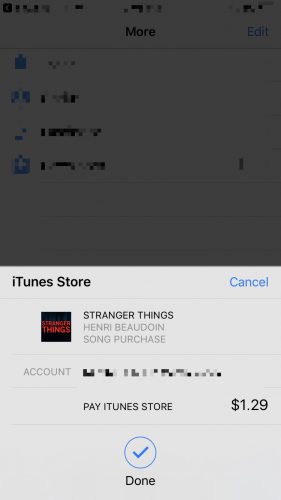
Satın Aldığınız Tonu iPhone Zil Sesi Olarak Ayarlayın
Yeni satın aldığınız tonu iPhone'unuzda zil sesi olarak ayarlamak için, Ayarlar uygulamasını açın ve Sesler ve Dokunuş -> Zil Sesi seçeneğine dokunun. Yeni satın aldığınız zil sesi, Zil Sesleri altında listenin en üstünde görünecektir. Zil sesinin ayarlandığını, yanında küçük bir onay işareti gördüğünüzde anlarsınız.
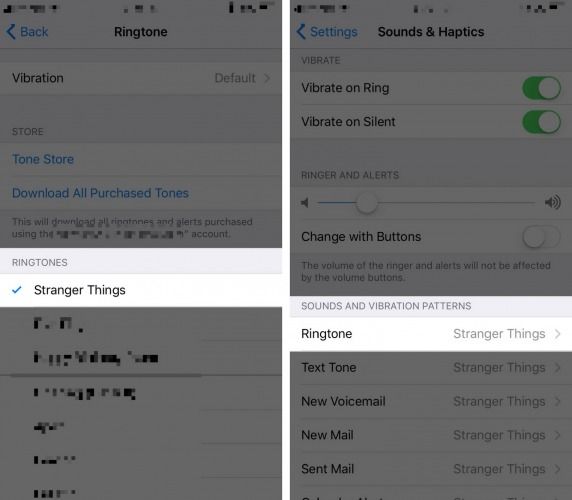
Tonunuzun Keyfini Çıkarın!
İPhone'unuzu yeni bir zil sesiyle ayarladınız ve nihayet iPhone'unuz aramaları ve metinleri aldığında duyduğunuz sesin keyfini çıkaracaksınız. Bu makaleyi sosyal medyada paylaştığınızdan emin olun, böylece arkadaşlarınız ve aileniz iPhone'larındaki zil sesini neyi değiştireceklerini öğrenebilirler. Aşağıya bir yorum bırakın ve en sevdiğiniz zil sesinin ne olduğunu bize bildirin!
Okuduğunuz için teşekkürler
David L.